悪意のある場合は、SFC スキャンを実行して wins.exe を削除します。
- Wins.exe は、Microsoft による Windows Internet Name Service を表すソフトウェア コンポーネントです。
- PC に問題が発生しない限り、wins.exe を削除することはお勧めできません。
- マルウェアをスキャンし、セキュリティ手順に従って検出された脅威を削除できます。
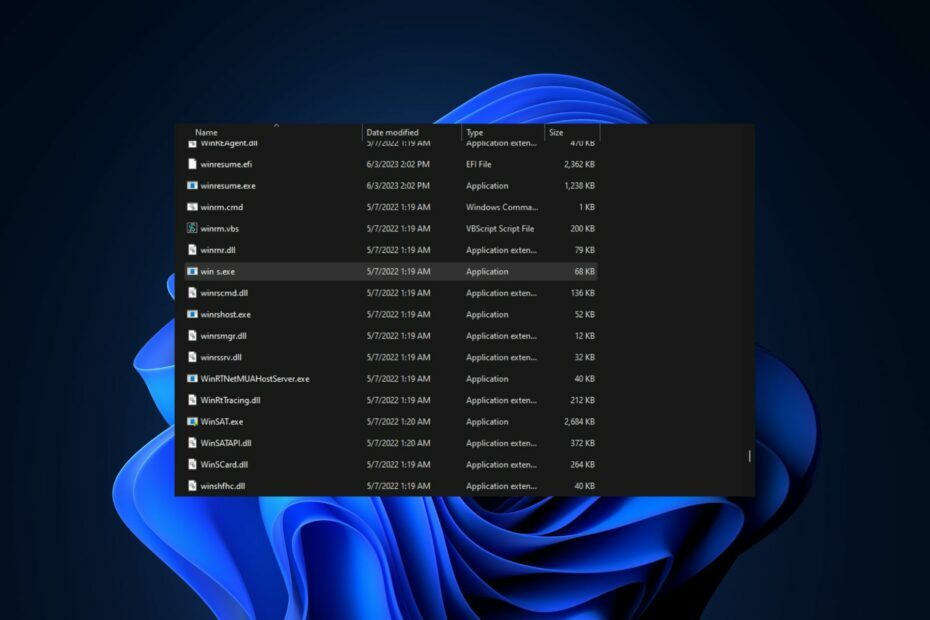
バツダウンロードファイルをクリックしてインストールします
- Fortectをダウンロードしてインストールします あなたのPC上で。
- ツールのスキャンプロセスを開始します 問題の原因となっている破損したファイルを探します。
- を右クリックします 修理を開始する これにより、ツールが修正アルゴリズムを開始できるようになります。
- Fortect は次によってダウンロードされました 0 今月の読者様。
最近、Microsoft コミュニティ フォーラムの何人かのユーザーが、wins.exe の内容を知りたいとリクエストしました。 アプリケーションを起動しようとしたり、アプリケーションを起動しようとすると、実行可能ファイルに関するエラー メッセージが表示される Windows PC。
Wins.exe とは何か、また、wins.exe を実行するかどうか疑問に思っている場合は、 実行可能ファイルを削除する あなたのコンピュータからそれを調査し、それを削除する方法を説明します。
- wins.exeは何ですか?
- Wins.exe を削除しても安全ですか?
- Wins.exe を削除するにはどうすればよいですか?
- 1. Wins.exe サービスを無効にする
- 2. SFC スキャンを実行する
wins.exeは何ですか?
wins.exe ファイルで表される WINS ソフトウェア コンポーネントは、Windows Internet Name Service の略称として Microsoft によって開発されました。
当初、Microsoft Windows の初期のイテレーションではバックグラウンド プロセスとして機能していました。 wins.exe に関する注意事項は次のとおりです。
- 当初は IP アドレスとして機能していました – その主な目的は、ドメイン名の IP アドレス解決を可能にすることでした。 Wins.exe はその前身として機能しましたが、 現在のDNSシステム、現在は積極的にサポートされていません。
- Wins.exe は Windows の不明なファイルです – サポートが終了し問題を引き起こす可能性があるため、wins.exe は Windows フォルダ内にある見慣れないファイルです。 具体的には、次のサブディレクトリにあります。 C:\Windows\システム32.
- Wins.exeにはファイル説明がありません – このアプリケーションにはファイルの説明がないため、ユーザーに表示されません。 オープン時にデータを送信または受信することによって動作します。 ローカル エリア ネットワーク (LAN) 内のポート またはインターネット。
さらに、wins.exe にはアプリケーションを監視する機能があります。 その結果、専門家の 73% が、wins.exe を潜在的な脅威として分類し、コンピュータに損害を与える可能性が高くなります。
Wins.exe を削除しても安全ですか?
一般に、wins.exe ファイルを削除または削除することはお勧めできません。 前述したように、以前のバージョンの Windows では、wins.exe は Windows インターネット ネーム サービス (WINS) であり、ドメイン名の IP アドレス解決を提供していました。
ただし、テクノロジーの進化に伴い、WINS は大部分が ドメイン ネーム システム (DNS).
Wins.exe は Microsoft による積極的なサポートが終了しており、最新のシステムには必要ない可能性がありますが、依然としてオペレーティング システムの不可欠な部分です。 Wins.exe を削除すると、 ネットワークサービスを中断する可能性がある または、それに依存する特定のアプリケーションとの互換性の問題が発生します。
Wins.exe ファイルが問題を引き起こしている、または不審な動作を示していると思われる場合は、信頼できるウイルス対策またはマルウェア対策スキャンを実行して、システムのセキュリティを確保することをお勧めします。
Wins.exe を削除するにはどうすればよいですか?
専門家のヒント:
スポンサーあり
PC の問題の中には、特に Windows のシステム ファイルやリポジトリが欠落または破損している場合、対処が難しいものがあります。
必ず専用ツールを使用してください。 フォルテクト、壊れたファイルをスキャンして、リポジトリからの新しいバージョンに置き換えます。
何よりもまず、次の手順を試してください。
- マルウェア スキャナーを実行する – 何らかのアクションを実行する前に、次のコマンドを使用して徹底的なスキャンを実行します。 評判の良いウイルス対策またはマルウェア対策ソフトウェア これは、wins.exe が正規のコンポーネントを装った悪意のあるファイルではないことを確認するためです。
スキャンでwins.exeに関連する問題が検出された場合は、以下の手順に従って問題を削除してください。
1. Wins.exe サービスを無効にする
- を押します。 ウィンドウズ + R を開くためのキー 走る ダイアログボックス。 タイプ サービス.msc ダイアログボックスで を押して、 入力 を開くには サービス 窓。
- 下にスクロールして、 Windows インターネット ネーム サービス (WINS) エントリ。 それを右クリックして選択します プロパティ コンテキストメニューから。

- 「プロパティ」ウィンドウで、 スタートアップの種類 に 無効.
- クリックしてください 申し込み ボタンをクリックしてから OK をクリックして変更を保存します。

Wins.exe サービスを無効にすると、サービスが実行されなくなり、関連する問題が解決される可能性があります。 場合に備えて、 ダイアログボックスにテキストがありません、ここを確認して修正してください。
- 1.exe とは何ですか? 削除する必要がありますか?
- Uninst.exe とは何ですか? 削除する必要がありますか?
2. SFC スキャンを実行する
- を押します。 ウィンドウズ キーとタイプ cmd 検索ボックスに を入力し、 管理者として実行。
- CMD ウィンドウのテキスト フィールドに次のコマンドを入力し、キーを押します。 入力:
sfc /スキャンナウ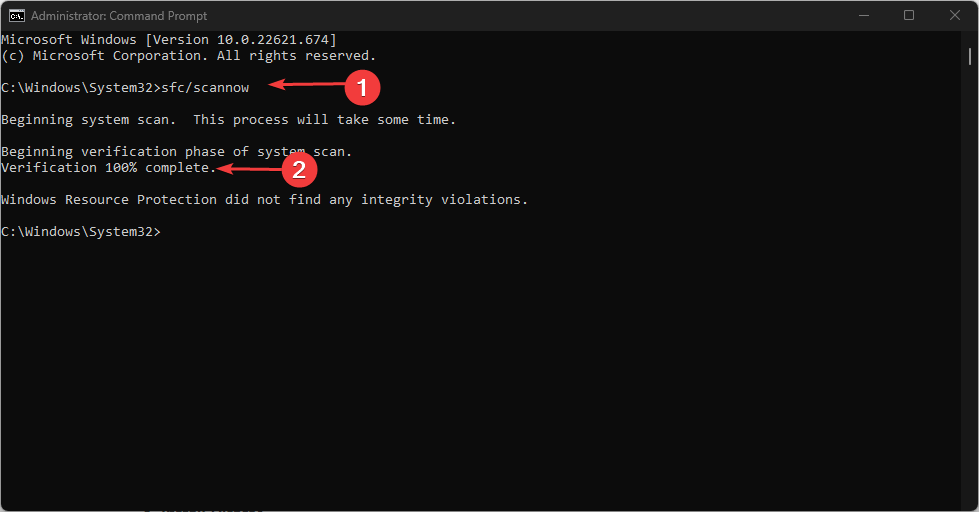
- スキャンプロセスには最大 15 分かかる場合があるため、検証が 100% に達するまで待ちます。
- PC を再起動します。
を実行する システムファイルチェッカー ツールは、wins.exe ファイルを修復する必要があります。 ただし、このプロセスはこの問題に対して機能する場合と機能しない場合があります。
ファイルの整合性を確保し、Windows OS をスキャンするには、多層ウイルス対策ソフトウェアを使用してあらゆる種類のマルウェアの脅威を検出することをお勧めします。
⇒ ESETインターネットセキュリティを入手
ただし、上記の方法を試してもwins.exeが残る場合は、次のサイトに助けを求めるのが最善です。 マイクロソフトのサポート.
ユーザーが報告した exe の問題は Wins.exe だけではありません。 他にも exe に関する問題がいくつか発生しています。 winword.eバツアプリケーションエラー, 同意.exe、など。
ご質問がある場合、またはwins.exeを削除する他の実行可能な方法をご存知の場合は、以下のコメントセクションを使用してお知らせください。
まだ問題が発生していますか?
スポンサーあり
上記の提案を行っても問題が解決しない場合は、コンピュータでさらに深刻な Windows の問題が発生する可能性があります。 次のようなオールインワン ソリューションを選択することをお勧めします。 フォルテクト 問題を効率的に解決するために。 インストール後は、 表示&修正 ボタンを押してから 修復を開始します。


